Standardmäßig sind neu erstellte PowerPoint-Präsentationen im Querformat angelegt. Es ist jedoch möglich, die Ausrichtung der Folien mit wenigen Handgriffen in das Hochformat zu ändern. Im Folgenden wird beschrieben, wie Sie dies bewerkstelligen.
Anpassung der Folienausrichtung
Starten Sie zunächst Ihre PowerPoint-Präsentation. Gehen Sie zur Registerkarte „Design“ und suchen Sie dort die Gruppe „Anpassen“. Klicken Sie hier auf „Foliengröße“ und wählen Sie im sich öffnenden Dropdown-Menü „Benutzerdefinierte Foliengröße“ (oder „Seite einrichten“ auf einem Mac).
Es öffnet sich ein Dialogfenster mit dem Titel „Foliengröße“. Im Bereich „Folien“ finden Sie die Kategorie „Ausrichtung“. Hier können Sie zwischen „Hochformat“ und „Querformat“ wählen. Bestätigen Sie Ihre Wahl mit einem Klick auf „OK“.

Ein weiteres Dialogfenster erscheint. Hier haben Sie die Möglichkeit, den Inhalt der Folie entweder zu maximieren oder anzupassen, damit er optimal in das neue Format passt. Wählen Sie die für Sie passende Option aus und bestätigen Sie. Damit ist die Umstellung der Folienausrichtung abgeschlossen.

Verwendung von Hoch- und Querformatfolien in einer Präsentation
PowerPoint bietet keine direkte Funktion, um unterschiedliche Formate innerhalb einer einzigen Präsentation zu mischen. Sie können dies aber simulieren, indem Sie zwei separate Präsentationen miteinander verknüpfen. So entsteht der Eindruck, dass sowohl Hoch- als auch Querformatfolien in derselben Diashow vorhanden sind.
Wichtig: Die Verknüpfung zwischen den Präsentationen geht verloren, wenn Sie eine der Dateien verschieben. Um dies zu vermeiden, speichern Sie beide Präsentationen im gleichen Ordner, bevor Sie sie miteinander verlinken.
Nehmen wir an, Ihre erste Präsentation enthält Querformatfolien, die zweite Hochformatfolien. Öffnen Sie die erste Präsentation und navigieren Sie zu der Folie, auf der Sie die Verknüpfung einfügen möchten. Wählen Sie dort ein Objekt aus, das als Link fungieren soll – dies kann Text, ein Bild oder eine Form sein.
In diesem Beispiel nutzen wir ein Textfeld als Link.
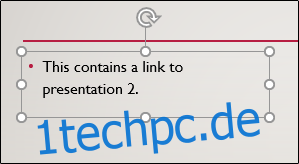
Gehen Sie nun zur Registerkarte „Einfügen“ und wählen Sie dort in der Gruppe „Links“ die Option „Aktion“ aus.
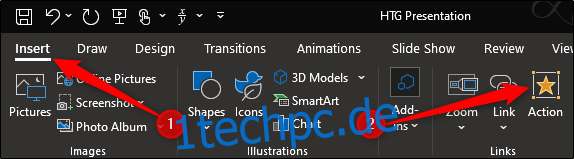
Im sich öffnenden Dialogfenster „Aktionseinstellungen“ aktivieren Sie das Optionsfeld „Hyperlink zu“ und wählen im Dropdown-Menü „Andere PowerPoint-Präsentation“ aus.

Es öffnet sich der Datei-Explorer. Wählen Sie die zweite Präsentation, zu der Sie verlinken möchten, und bestätigen Sie mit „OK“.

Im Dialogfenster „Aktionseinstellungen“ sollte nun der Dateipfad der zweiten Präsentation im Feld „Hyperlink zu“ erscheinen. Wenn alles korrekt ist, bestätigen Sie mit „OK“.

Der Link wird nun in dem von Ihnen gewählten Objekt angezeigt.

Wenn Sie während der Präsentation auf diesen Link klicken, gelangen Sie zur zweiten Präsentation. In der Bildschirmpräsentation entsteht so der Eindruck, als würden sich sowohl Quer- als auch Hochformatfolien innerhalb einer einzigen Diashow befinden.
Um von der zweiten Präsentation wieder zurück zur ersten zu gelangen, müssen Sie in der zweiten Präsentation ebenfalls einen Link zur ersten erstellen.